MODELO
Plug & Play
Modelo Plug & Play para operar en Argentina, bajo el modelo de negocio Menta agrupador (MA).
(Haz click en los enlaces para ver otras opciones)
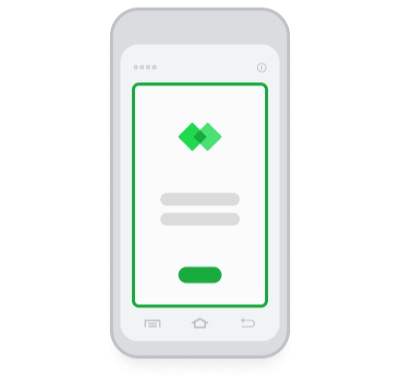
Compra de terminales
Para realizar esto necesitas:
RECUERDA
Personalización de terminales
Esta personalización se realiza directamente con el fabricante, así que debe completarse toda la información al momento previo de firmar la orden de compra. Caso contrario, las personalizaciones no podrán realizarse.
Existen dos tipos de personalización posibles:
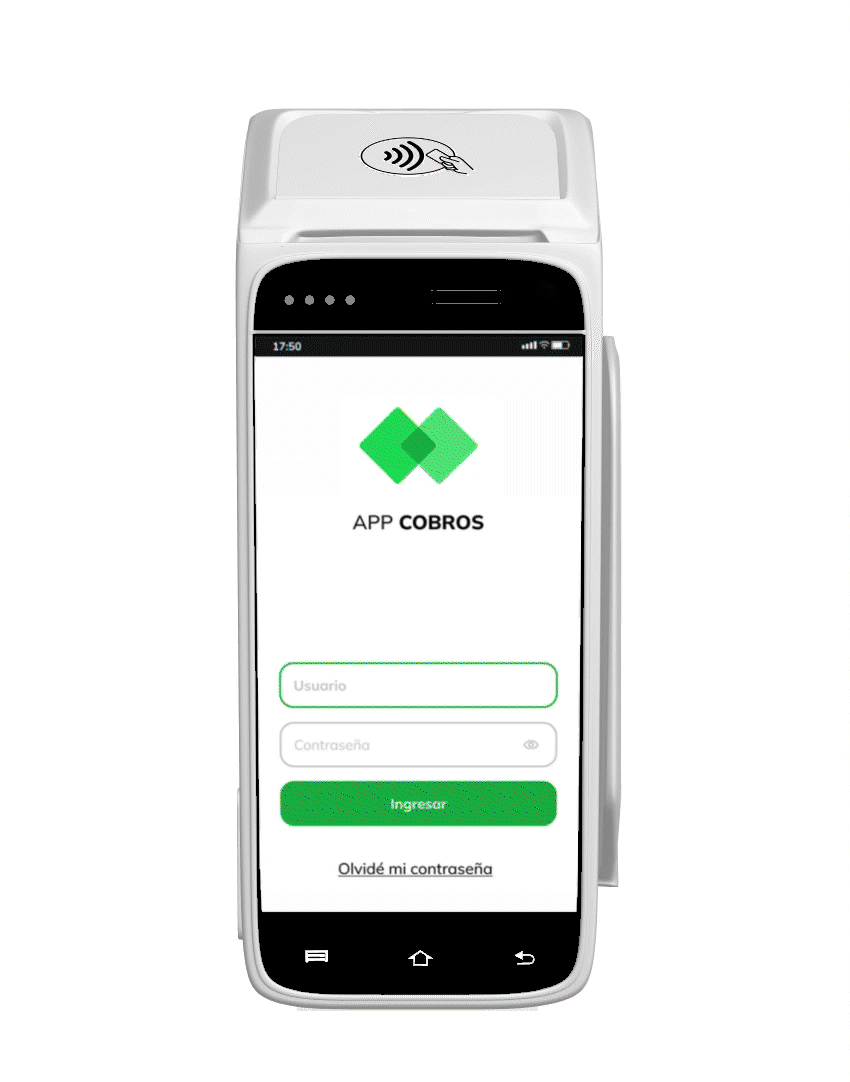
Urovo i9100
BT 4.1+BR/EDR+BLE
Wi-Fi: IEEE 802.11 a/b/g/n 2.4Ghz/5Ghz
Tarjeta IC
Tarjeta contactless
Tamaño de rollo de papel: 40mm
Ancho: papel de impresión 58mm
Resolución: 203dpi (8 puntos/mm)
Velocidad de impresión: 50-70mm/s

Urovo i9100
BT 4.1+BR/EDR+BLE
Wi-Fi: IEEE 802.11 a/b/g/n 2.4Ghz/5Ghz
Tarjeta IC
Tarjeta contactless
Tamaño de rollo de papel: 40mm
Ancho: papel de impresión 58mm
Resolución: 203dpi (8 puntos/mm)
Velocidad de impresión: 50-70mm/s
Urovo i2000 mini
BT 4.1+BR/EDR+BLE
Wi-Fi: IEEE 802.11 b/g/n 2.4Ghz
Motor de escaneo 2D (opcional)
Tarjeta IC
Tarjeta contactless

Urovo i2000 mini
BT 4.1+BR/EDR+BLE
Wi-Fi: IEEE 802.11 b/g/n 2.4Ghz
Motor de escaneo 2D (opcional)
Tarjeta IC
Tarjeta contactless
Personalización de las plataformas
Esto impactará en los aspectos visuales de la plataforma:
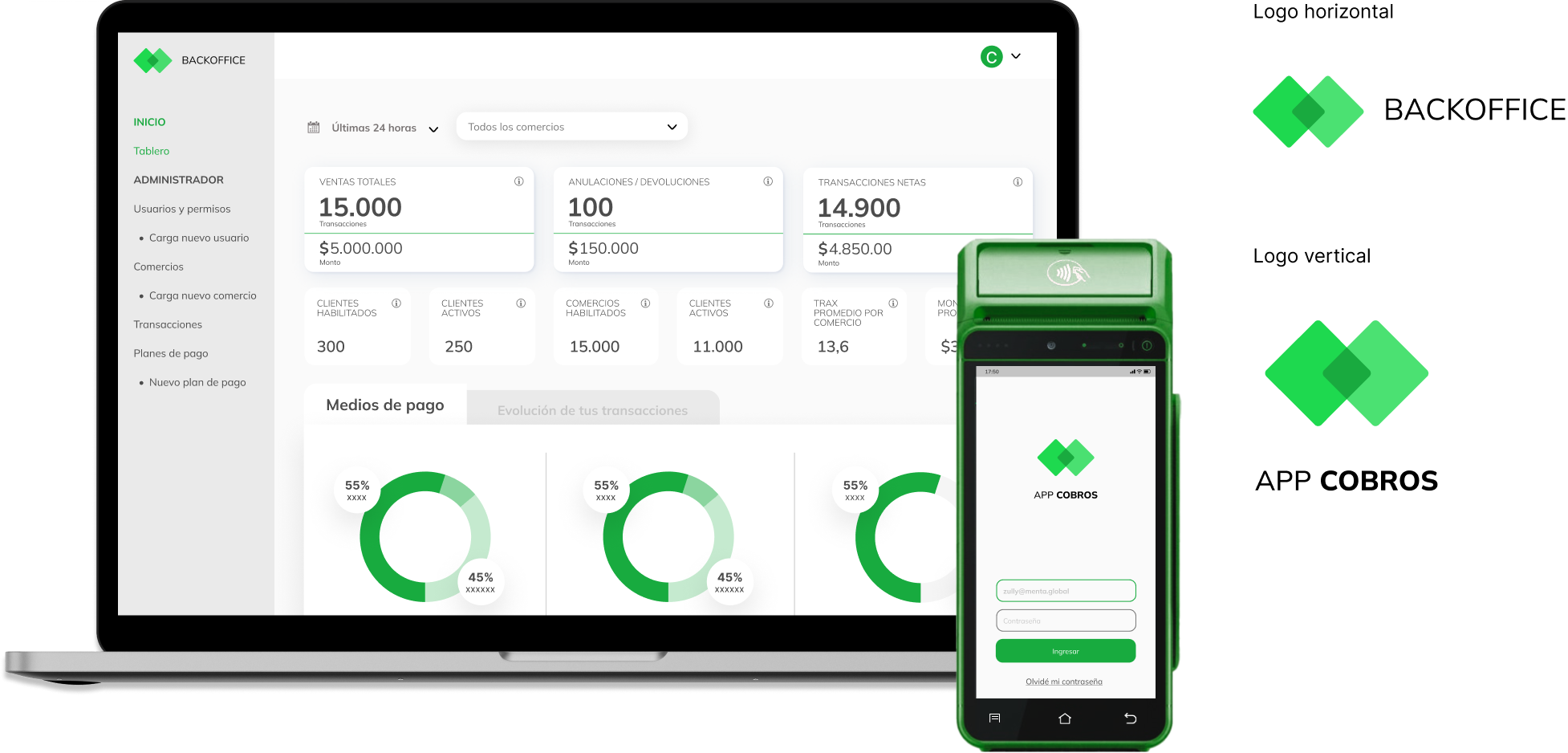
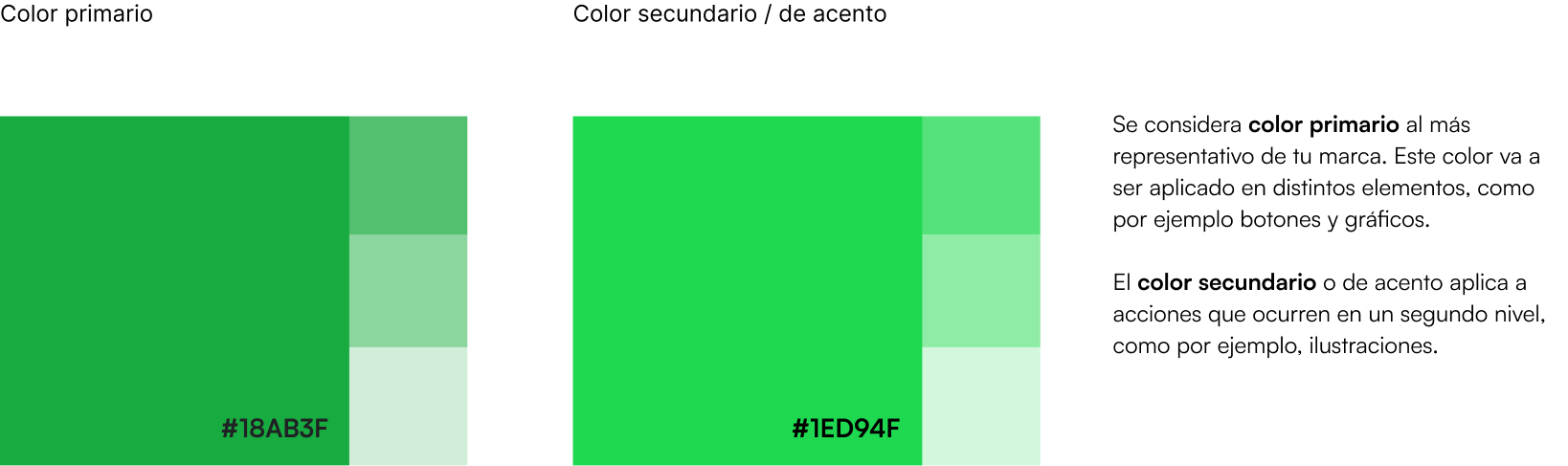
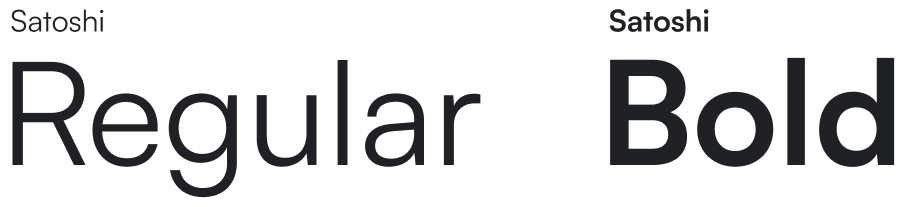
Personalización de terminales
Onboarding cliente en Menta
Este proceso es rápido y sencillo para que puedas empezar a operar lo antes posible.
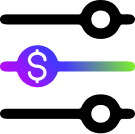
Condiciones comerciales y adquirentes
Algunos adquirentes utilizan lógicas particulares para casos de uso específicos que afectan las condiciones comerciales, como la fecha de pago o acreditación.
Adquirentes
Global Processing
Las operaciones realizadas luego al cierre de las 16 hs se considera que se realizaron el día posterior. Existen las siguientes casuísticas específicas:
Alta de terminales
Esto implica que, al momento de utilizar tus terminales por primera vez, se descargue de forma automática la última versión del sistema.
Para esto debes conectarte a una red y contar con batería en el dispositivo. Este proceso demora menos de 10 minutos, dependiendo de la velocidad de conexión.
En caso de que lo requieras, puedes contactarte con Menta para hacer un seguimiento de la activación de las terminales en tus comercios y así confirmar que todas estén funcionando correctamente.
En caso de que necesitemos algún dato extra vamos a ponernos en contacto.
RECUERDA
Creación planes de pago
Además, los planes se generan por tipo de tarjeta (débito, crédito y crédito en cuotas) y para pago con QR.
También puedes eliminar planes para que a tus comercios ya no les aparezcan disponibles. Para eliminar un plan, debes asegurarte de que ningún comercio lo tenga activo, caso contrario, no podrás eliminarlo.
En todos los casos, al crear un plan de pago se deben completar los siguientes campos:
Una vez que cargues todos los datos debes elegir si dejarlo sin asignar, asignarlo en algunos comercios, o asignarlo en todos. Cabe destacar que puedes cambiar manualmente el plan asignado a un comercio desde los detalles del comercio.
Creación de planes de pago en el Backoffice
ACLARACIÓN
Nuestras APIs
Onboarding comercios en Menta
Además de cargar los datos personales de cada comercio, debes seleccionar el plan de pagos con el que podrá operar o crear uno nuevo para este comercio.
ACLARACIÓN
Nuestras APIs
Configuración de app de cobros
Todas las aplicaciones deben estar validadas por el fabricante (hoy, Urovo) para garantizar su funcionamiento y seguridad.
Para descargar la aplicación debes: